|
|
|
|
|
不少的用户们在使用win11系统的时候出现了资源管理器不停的崩溃一直闪,那么这要怎么办?接下来就让本站来为玩家们来仔细的介绍一下win11资源管理器不停的崩溃一直闪解决方法吧。 win11资源管理器不停的崩溃一直闪解决方法 一、检查Windows更新 1、打开设置。 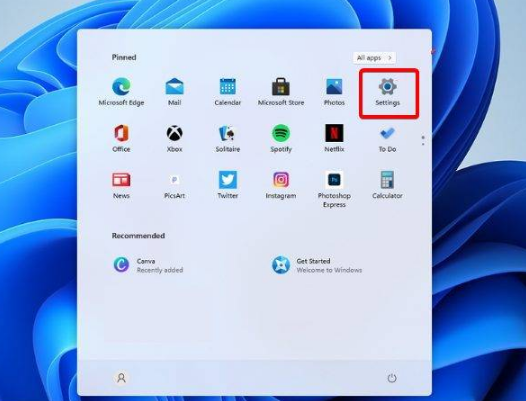 2、转到Windows更新。 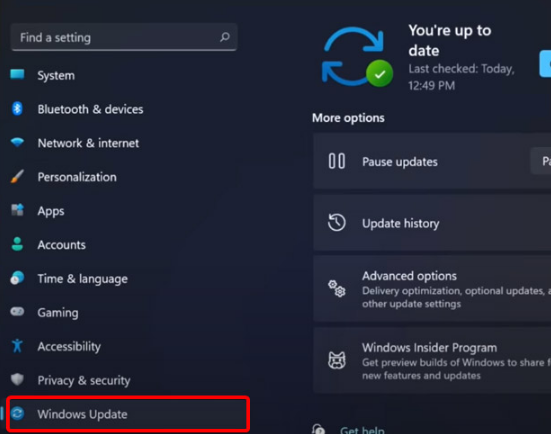 3、选择检查更新。 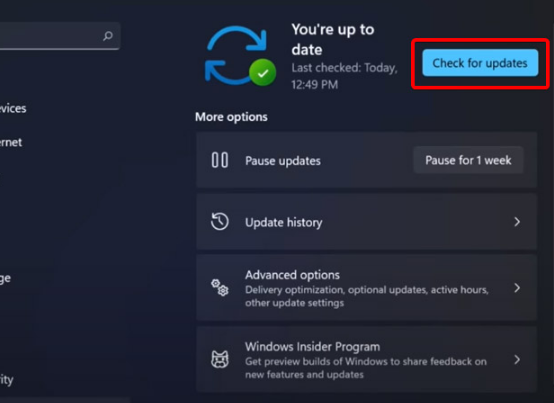 使用此选项,您的操作系统将自动推荐并修复问题,例如导致Windows11文件资源管理器崩溃的损坏设置。 二、重新启动Windows11文件资源管理器 1、按键盘上的 Ctrl + Alt + Delete,然后选择Task Manager。  2、单击进程选项卡,搜索文件资源管理器,然后选择它。  3、单击重新启动按钮。 三、调整文件资源管理器选项 1、打开控制面板。 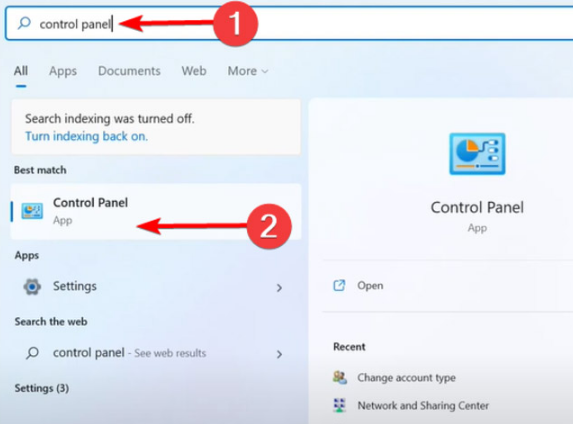 2、在右上角的搜索栏中,键入文件资源管理器选项并打开它。 3、选择常规选项卡。 4、在打开文件资源管理器旁边:下拉菜单,然后选择此电脑选项。  5、单击应用,然后单击确定。 四、清除缓存 1、单击开始按钮,键入控制面板,然后单击它。 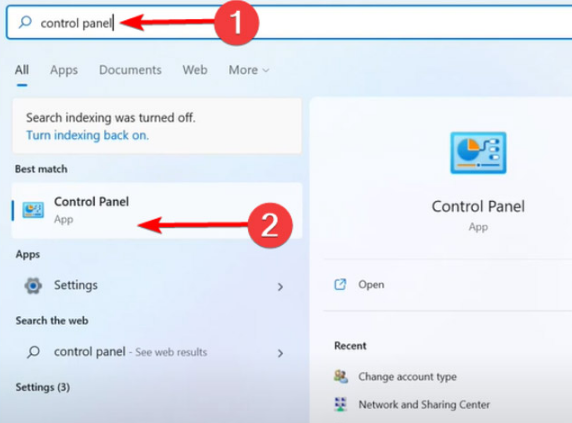 2、在右上角的搜索栏中,键入文件资源管理器选项并打开它。 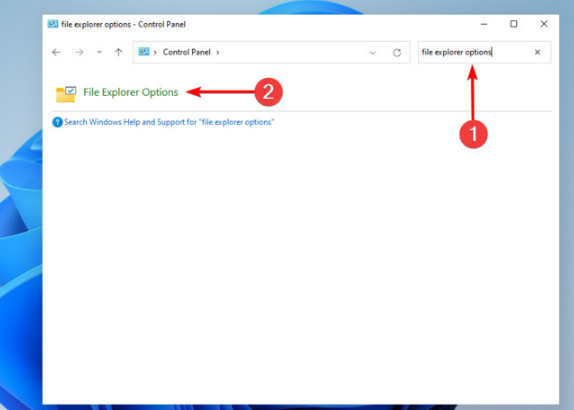 3、选择General选项卡,然后在Privacy部分,单击Clear,然后选择OK。 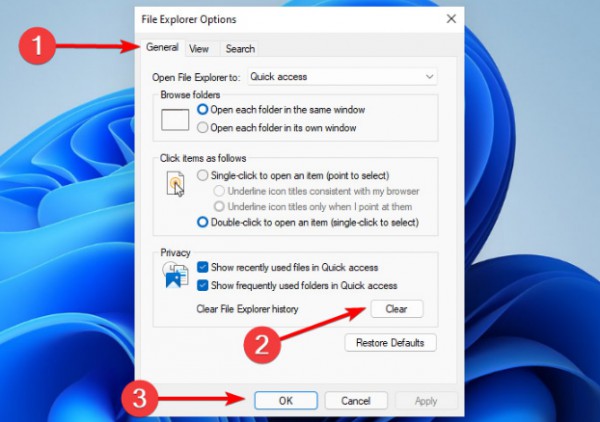 使用此选项,您将能够清除可能导致Windows11文件资源管理器崩溃的历史记录。 以上就是win11资源管理器不停的崩溃一直闪解决方法?的全部内容,望能这篇win11资源管理器不停的崩溃一直闪解决方法?可以帮助您解决问题,能够解决大家的实际问题是软件自学网一直努力的方向和目标。 |